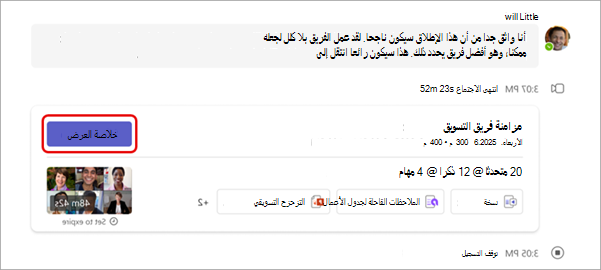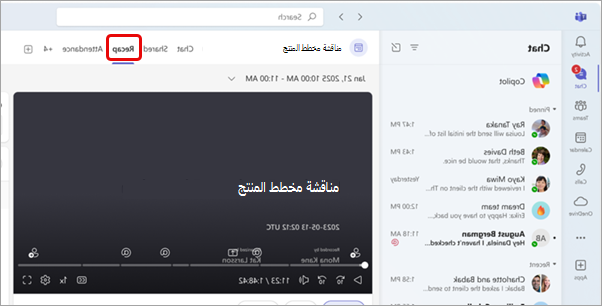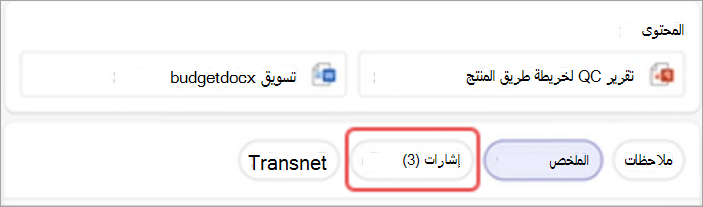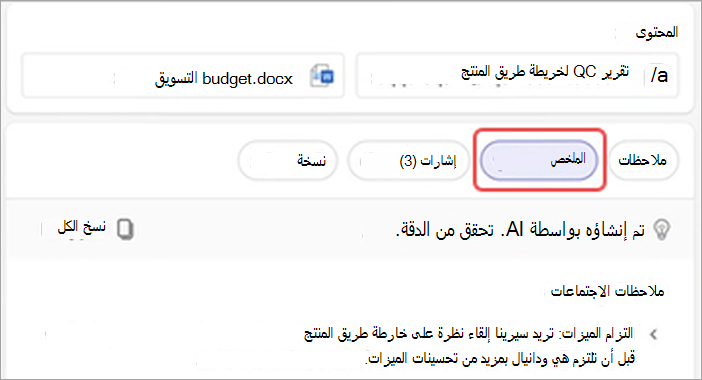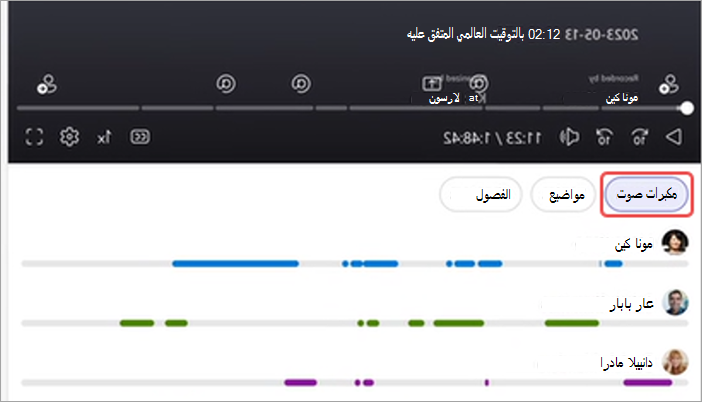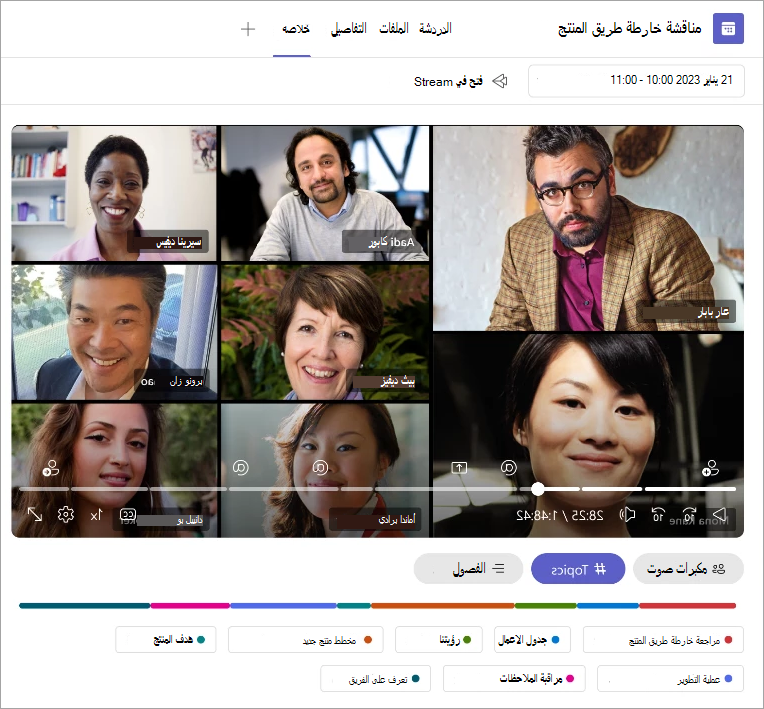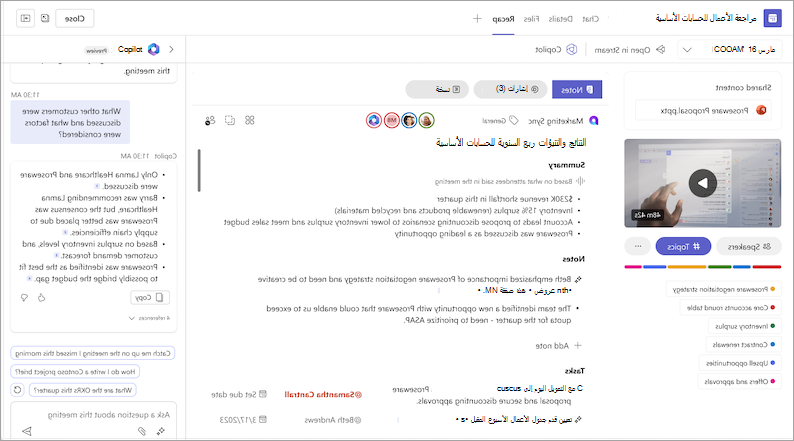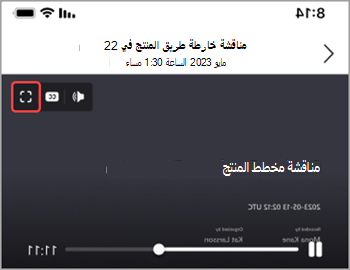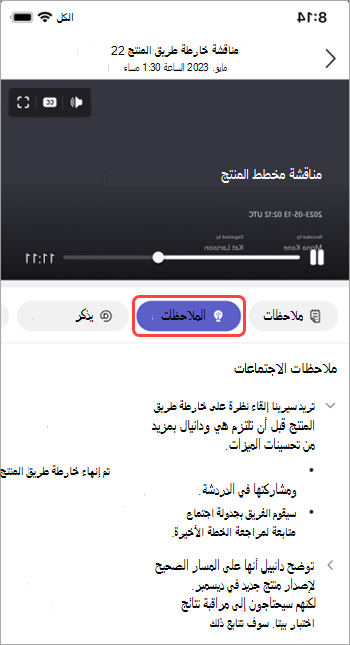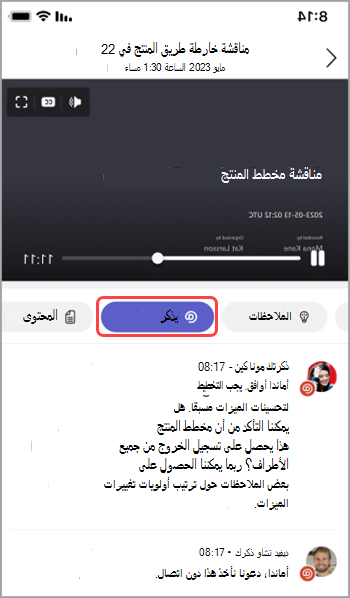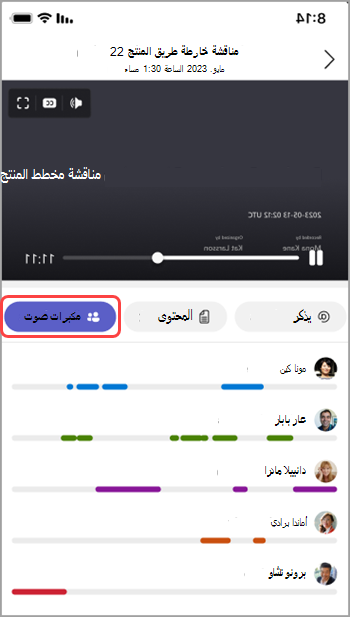خلاصة في Microsoft Teams
راجع تسجيلات أحداث Teams بسرعة باستخدام الملخص. عرض تسجيل الحدث والمحتوى المشترك والمزيد دون تبديل الشاشات أو التطبيقات.
راجع تسجيلات الأحداث والنسخ المكتوبة والمزيد بسرعة باستخدام خلاصات Teams. اطلع على مواد حدث سابق، بما في ذلك ملفاته والمحتوى المشترك والمزيد، دون تبديل الشاشات أو التطبيقات.
الملخص
تتوفر الخلاصات بعد أحداث Teams، بما في ذلك الاجتماعات وقاعات المدينة والندوات عبر الإنترنت والمكالمات، التي تم تسجيلها أو نسخها. في ملخص، يمكنك العثور على تسجيل الحدث والنسخة المكتوبة والملفات المشتركة والملاحظات وجدول الأعمال ومهام المتابعة.
في هذه المقالة
خلاصة العرض
لعرض خلاصة حدث:
-
حدد عرض الخلاصة في الصورة المصغرة للحدث من دردشة الحدث.
-
حدد Recap في دردشة الحدث بعد انتهاء الحدث.
-
لعرض الملخص في نافذة منفصلة، حدد Open meeting recap in new window
-
في الأحداث المتكررة، اعرض بسهولة الملخصات من أي تكرار. افتح الملخص وحدد تكرارا من القائمة المنسدلة. إذا لم تشاهد التكرار الذي تبحث عنه، فحدد تحميل المزيد من الاجتماعات.
ملاحظات:
-
لا تدعم Recap حاليا مكالمات PSTN في Teams.
-
لا تتوفر حاليا خلاصة الإعلامات والملاحظات والمحتوى للأحداث والمكالمات المخصصة.
ملخص ذكي
احصل على قائمة تشغيل أكثر تخصيصا لأحداثك باستخدام خلاصة ذكية. وفر الوقت في المراجعة باستخدام الميزات التي تعمل الذكاء الاصطناعي والتي تأخذك مباشرة إلى اللحظات التي تبحث عنها. يمكن الوصول إلى الملخصات الذكية للندوات عبر الإنترنت وقاعات البلدية من قبل منظمي الأحداث والمنظمين المشاركين والمقدمين.
ملاحظات:
-
تتوفر تجارب الخلاصة الذكية كجزء من Teams Premium، وهو ترخيص إضافي يوفر ميزات إضافية لجعل أحداث Teams أكثر تخصيصا وذكاء وأمانا. للوصول إلى Teams Premium، اتصل بمسؤول تكنولوجيا المعلومات لديك.
-
تتوفر أيضا تجارب الخلاصة الذكية كجزء من ترخيص Microsoft 365 Copilot.
اللغات المعتمدة
الإنجليزية والصينية (المبسطة والصينية) والفرنسية والألمانية والإيطالية واليابانية والإسبانية والبرتغالية والهولندية والسويدية والدانمركية والنلندية والروسية والنرويجية (بوكمال) والكورية والصينية (التقليدية وتايوان) والبولندية والتركية والعربية والعبرية والبرتغالية (البرتغال) والتشيكية والمجرية والأوكرانية والتايلاندية.
لمزيد من المعلومات، راجع اللغات المدعومة Microsoft 365 Copilot. إذا كانت اللغات المنطوقة والمنسوخة للحدث مدعومة، فستتوفر جميع ميزات الذكاء الاصطناعي في Teams Premium.
هام: يستند المحتوى الذي تم إنشاؤه الذكاء الاصطناعي إلى نسخة الحدث ويتم تشغيله بواسطة GPT ونماذج الذكاء الاصطناعي الأخرى. قد يكون بعض المحتوى الذي تم إنشاؤه الذكاء الاصطناعي غير دقيق أو غير مكتمل أو غير مناسب. تعمل Microsoft باستمرار على تحسين التكنولوجيا التي تقلل من هذه الحالات.
علامات المخطط الزمني
تظهر علامات المخطط الزمني على طول شريط تقدم التسجيل وتظهر الأجزاء الأكثر صلة بك. عرض علامات المخطط الزمني عن طريق التمرير فوق تسجيل حدث. حدد واحدا للانتقال مباشرة إلى هذا الجزء من التسجيل.
إذا تم ذكر اسمك، فسترى الأيقونة @ . حدد الأيقونة @ للانتقال مباشرة إلى هذا الجزء من التسجيل. يمكنك أيضا عرض كتابة ما قيل ومن قال ذلك عن طريق فتح جزء النسخة المكتوبة. يمكنك فقط رؤية علامات ذكر اسمك.
ملاحظات:
-
لاستخدام علامات إشارة الاسم، يجب تسجيل الحدث أو نسخه.
-
لا يعمل الاسم إلا إذا كان اسم شخص ما في النسخ يطابق اسم العرض الخاص به.
الانضمام إلى العلامات وتركها
تظهر علامات الانضمام والمغادرة عند الانضمام إلى حدث وتركه. عند تشغيل تسجيل حدث، مرر مؤشر الماوس فوق المخطط الزمني لمعرفة وقت الانضمام أو اليسار. حدد علامة الانضمام
علامات مشاركة الشاشة
راجع العروض التقديمية أو المحتوى المشترك الآخر باستخدام علامات مشاركة الشاشة.
مرر مؤشر الماوس فوق المخطط الزمني للتسجيل لمشاهدة علامات مشاركة الشاشة. حدد العلامة للانتقال إلى هذا الجزء من التسجيل.
ملخص الذكاء الاصطناعي
اعرض الذكاء الاصطناعي الملاحظات ومهام المتابعة التي تم إنشاؤها من حدث ما عن طريق تحديد الذكاء الاصطناعي الملخص. تتوفر ملخصات الذكاء الاصطناعي للأحداث المنسوخة بلغة مدعومة. يجب أن يكون الحدث أيضا خمس دقائق أو أكثر في المدة.
قد لا تتمكن من نسخ ملخص الذكاء الاصطناعي إذا كانت تسمية حساسية الحدث تمنعه.
ملاحظات:
-
لاستخدام هذه الميزة، يجب نسخ الحدث على الأقل. للحصول على أفضل تجربة خلاصة، سجل الحدث وقم بنسخه.
-
قد تبدو الذكاء الاصطناعي الملخصات مختلفة بناء على لغة كتابة الحديث للحدث. ويرجع ذلك إلى الاختلافات في نماذج اللغة الذكاء الاصطناعي. نحن نواصل تحسين هذه الميزات.
ملخص مشاركة الذكاء الاصطناعي
شارك ملخصات الذكاء الاصطناعي من ملخص ذكي مع المشاركين، بما في ذلك المشاركين خارج مؤسستك، عن طريق إنشاء بريد إلكتروني Outlook مباشرة من خلاصة الحدث. ستتم صياغة البريد الإلكتروني تلقائيا وتضمين ملخص الاجتماع ومهام المتابعة.
لإرسال رسالة بريد إلكتروني ملخصة:
-
حدد التقويم
-
افتح تفاصيل الحدث الماضي.
-
حدد Recap.
-
حدد مشاركة
-
قم بتحرير البريد الإلكتروني الذي تمت صياغته للتأكد من دقته.
-
سيكون مستلمو البريد الإلكتروني أشخاصا مدعوين إلى الحدث. إضافة مستلمين أو إزالتهم في الحقل إلى قبل الإرسال.
-
-
عندما يكون البريد الإلكتروني جاهزا، حدد إرسال.
سيتم إرسال البريد الإلكتروني من عنوان البريد الإلكتروني للشخص الذي بدأه. يمكن لمنظمي الاجتماع والمنظمين المشاركين والمقدمين بدء خلاصة رسائل البريد الإلكتروني في Teams.
هام:
-
لا تتوفر مشاركة ملخصات الذكاء الاصطناعي إذا:
-
يتم تعيين وصف الحساسية للاجتماع على المستلمين السريين فقط أو المستلمين السريين للغاية فقط.
-
التسجيل وكتابة الحديث غير متوفرين للاجتماع.
-
يقتصر الوصول إلى التسجيل والنسخة المكتوبة إما على المنظمين والمنظمين المشاركين أو أشخاص محددين.
-
لمعرفة المزيد، راجع تخصيص الوصول إلى تسجيلات الاجتماعات أو النسخ المكتوبة في Microsoft Teamsوتسميات الحساسية لاجتماعات Teams.
علامات السماعة
تساعدك طريقة عرض السماعات التي تعمل الذكاء الاصطناعي على العثور على متحدثين محددين ومراجعة نقاطهم الرئيسية في تسجيل الحدث. حدد السماعات لمعرفة من تحدث ومتى. حدد شريط السماعات الخاص بشخص ما لمشاهدته عند التحدث.
ملاحظة: لاستخدام هذه الميزة، يجب تسجيل الحدث ونسخه.
الملخصات والنسخ المكتوبة
لمعرفة المزيد حول كيفية تخزين التسجيلات والنسخ والبيانات الأخرى التي تدعم هذه التجربة، راجع عرض نسخ الفيديو المكتوبة والتسميات التوضيحية وتحريرها وإدارتهاوخلاصة البيانات الذكية والخصوصية والأمان.
Topics والفصول
تقسم الفصول والموضوعات حدثا إلى أقسام باستخدام كلمات أساسية من النسخة المكتوبة والمحتوى المشترك مع PowerPoint مباشر والمزيد.
ملاحظة: لاستخدام هذه الميزة، يجب تسجيل الحدث ونسخه.
تعرف على المزيد حول الفصول التي تم إنشاؤها تلقائيا في مقاطع فيديو Teams وفي PowerPoint مباشر التسجيلات.
Copilot
استخدم Copilot في Recap لتلخيص النقاط الرئيسية من حدث وإنشاء مهام المتابعة والمزيد. لمعرفة المزيد، راجع بدء استخدام Copilot في Microsoft Teams.
الأسئلة المتداولة
ما هي البيانات التي يستخدمها Teams لتوفير الملخص الذكي؟
يستخدم Teams نسخة الحدث وبيانات الحضور وبيانات PPT Live لتوفير ميزات مدعومة الذكاء الاصطناعي في Intelligent Recap.
هل يقوم Teams بتخزين أي بيانات حدث؟
يخزن Teams بيانات الحدث ولكن Microsoft ليس لديها حق الوصول إليها. تعتمد كيفية تخزينها على النهج التي يحددها مسؤول تكنولوجيا المعلومات. يتم تخزين بيانات الحدث في المنطقة الجغرافية المقترنة بمؤسستك. يتم تخزين التسجيلات في OneDrive وSharePoint، وفقا لنهج Microsoft Purview. تعرف على المزيد حول إدارة إدارة SharePoint هنا.
هل تنتهي صلاحية الملاحظات التي تم إنشاؤها الذكاء الاصطناعي والمهام التي تم إنشاؤها الذكاء الاصطناعي؟
ستنتهي صلاحية الملاحظات التي تم إنشاؤها الذكاء الاصطناعي والمهام التي تم إنشاؤها الذكاء الاصطناعي وفقا لسياسات مؤسستك. لمزيد من المعلومات، اتصل بمسؤول تكنولوجيا المعلومات لديك.
من يمكنه الوصول إلى الملخص الذكي للأحداث؟
يمكن الأشخاص في مؤسستك الوصول إلى الملخص الذكي للحدث إذا تمت دعوتهم إلى الحدث. لن يتمكن أي شخص لم تتم دعوته أو غير موجود في مؤسستك من الوصول، حتى لو كان لديه ارتباط التسجيل أو Teams Premium.
المواضيع ذات الصلة
راجع تسجيلات الأحداث والنسخ المكتوبة والمزيد بسرعة باستخدام خلاصات Teams. اطلع على مواد حدث سابق، بما في ذلك ملفاته والمحتوى المشترك والمزيد، دون تبديل الشاشات أو التطبيقات.
الملخص
تتوفر الخلاصات بعد أحداث Teams، بما في ذلك الاجتماعات وقاعات المدينة والندوات عبر الإنترنت والمكالمات، التي تم تسجيلها أو نسخها. في ملخص، يمكنك العثور على تسجيل الحدث والنسخة المكتوبة والملفات المشتركة والملاحظات وجدول الأعمال ومهام المتابعة.
خلاصة العرض
بعد انتهاء حدث منسوخ أو مسجل، يمكنك الوصول إلى ملخصه من دردشة الحدث أو حدث تقويم Teams.
للوصول إلى ملخص من الدردشة، افتح دردشة الحدث واضغط على التطبيقات > خلاصة. يمكنك أيضا فتح الملخص بالضغط على التسجيل أو الصورة المصغرة للنسخة المكتوبة.
لعرض الملخص في أحداث أخرى ضمن سلسلة، اضغط على دعوة السلسلة في تقويم Teams واضغط على التطبيقات > خلاصة. بعد ذلك، اضغط على تاريخ ووقت الحدث الذي تريد مراجعته.
ملاحظات:
-
لا تدعم Recap حاليا مكالمات PSTN في Teams.
-
لا تتوفر حاليا خلاصة الإعلامات والملاحظات والمحتوى للأحداث والمكالمات المخصصة.
ملخص ذكي
احصل على قائمة تشغيل أكثر تخصيصا لأحداثك باستخدام خلاصة ذكية. وفر الوقت في المراجعة باستخدام الميزات التي تعمل الذكاء الاصطناعي والتي تأخذك مباشرة إلى اللحظات التي تبحث عنها. يمكن الوصول إلى الملخصات الذكية للندوات عبر الإنترنت وقاعات البلدية من قبل منظمي الأحداث والمنظمين المشاركين والمقدمين.
ملاحظات:
-
يتوفر الملخص الذكي كجزء من Teams Premium، وهو ترخيص إضافي يوفر ميزات إضافية لجعل أحداث Teams أكثر تخصيصا وذكاء وأمانا. للوصول إلى Teams Premium، اتصل بمسؤول تكنولوجيا المعلومات لديك.
-
يتوفر الملخص الذكي أيضا كجزء من ترخيص Copilot لـ Microsoft 365.
اللغات المعتمدة
يتم دعم العديد من اللغات في الملخص الذكي. لمزيد من المعلومات، راجع اللغات المدعومة Microsoft 365 Copilot. إذا كانت اللغات المنطوقة والمنسوخة للحدث مدعومة، فستتوفر جميع ميزات الذكاء الاصطناعي في Teams Premium.
هام: يستند المحتوى الذي تم إنشاؤه الذكاء الاصطناعي إلى نسخة الحدث ويتم تشغيله بواسطة GPT ونماذج الذكاء الاصطناعي الأخرى. قد يكون المحتوى الذي تم إنشاؤه الذكاء الاصطناعي أحيانا غير دقيق أو غير مكتمل أو غير مناسب. تعمل Microsoft باستمرار على تحسين التكنولوجيا في تقليل هذه الحالات.
التسجيل
إذا قمت بتسجيل حدث، فسيتوفر التسجيل في خلاصة الحدث بعد انتهاء الحدث. يمكنك الضغط بين علامات التبويب لمراجعة عناصر مختلفة من التسجيل.
اضغط على أيقونة ملء الشاشة للحصول على تجربة عرض أكثر غامرة.
الذكاء الاصطناعي الملاحظات
اعرض الملاحظات اليدوية ومهام المتابعة التي تم إنشاؤها الذكاء الاصطناعي من حدث ما عن طريق تحديد الذكاء الاصطناعي الملاحظات. تتوفر الذكاء الاصطناعي الملاحظات للأحداث التي استغرقت أكثر من خمس دقائق وتم نسخها باللغة الإنجليزية.
للاطلاع على الذكاء الاصطناعي الملاحظات في خلاصة، اضغط على الذكاء الاصطناعي الملاحظات.
ملاحظات:
-
لاستخدام هذه الميزة، يجب نسخ الحدث.
-
نظرا للاختلافات في نماذج اللغة الذكاء الاصطناعي، قد يتم تنسيق الذكاء الاصطناعي الملاحظات بشكل مختلف، اعتمادا على لغة كتابة الأحداث. نحن نواصل تحسين هذه الميزات.
يذكر
إشارة هي أجزاء من حدث عندما تم ذكر اسمك من قبل شخص آخر.
للاطلاع على إشارات اسمك في خلاصة حدث، اضغط على @ إشارات. سترى جميع المثيلات التي تم فيها التحدث باسمك، بالإضافة إلى طابع زمني لوقت حدوث الإشارة.
ملاحظات:
-
لاستخدام علامات إشارة الاسم، يجب نسخ الحدث.
-
لا يعمل الاسم إلا إذا كان اسم شخص ما في النسخ يطابق اسم العرض الخاص به.
المحتوى
في خلاصة الحدث، اضغط على المحتوى لمشاهدة جميع الملفات من الحدث. ستتمكن من عرض الملفات التي تم إرفاقها بالحدث أو مشاركتها في الدردشة أو ذات الصلة بالحدث.
مكبرات صوت
طريقة عرض السماعات هي ميزة تعمل الذكاء الاصطناعي تساعدك على العثور بسرعة على مكبرات صوت محددة ونقاطها الرئيسية في تسجيل الحدث. اضغط على السماعات لمعرفة من تحدث ومتى. اضغط على شريط السماعات الخاص بشخص ما لمشاهدته عند تحدثه أثناء الحدث.
ملاحظة: لاستخدام هذه الميزة، يجب نسخ الحدث.
Copilot
إذا كنت تستخدم Copilot في Teams، يمكنك الوصول إلى وظيفة copilot في Recap. لمعرفة المزيد، راجعبدء استخدام Copilot في اجتماعات Microsoft Teams.
الأسئلة المتداولة
ما هي البيانات التي يستخدمها Teams لتوفير الملخص الذكي؟
يستخدم Teams نسخة الحدث وبيانات الحضور وبيانات PPT Live لتوفير ميزات مدعومة الذكاء الاصطناعي في Intelligent Recap.
هل يقوم Teams بتخزين أي بيانات حدث؟
يخزن Teams بيانات الحدث ولكن Microsoft ليس لديها حق الوصول إليها. تعتمد كيفية تخزينها على النهج التي يحددها مسؤول تكنولوجيا المعلومات. يتم تخزين بيانات الحدث في المنطقة الجغرافية المقترنة بمؤسستك. يتم تخزين التسجيلات في OneDrive وSharePoint، وفقا لنهج Microsoft Purview. تعرف على المزيد حول إدارة إدارة SharePoint هنا.
هل تنتهي صلاحية الملاحظات التي تم إنشاؤها الذكاء الاصطناعي والمهام التي تم إنشاؤها الذكاء الاصطناعي؟
ستنتهي صلاحية الملاحظات التي تم إنشاؤها الذكاء الاصطناعي والمهام التي تم إنشاؤها الذكاء الاصطناعي وفقا لسياسات مؤسستك. لمزيد من المعلومات، اتصل بمسؤول تكنولوجيا المعلومات لديك.
من يمكنه الوصول إلى الملخص الذكي للأحداث؟
يمكن الأشخاص في مؤسستك الوصول إلى الملخص الذكي للحدث إذا تمت دعوتهم إلى الحدث. لن يتمكن أي شخص لم تتم دعوته أو غير موجود في مؤسستك من الوصول، حتى لو كان لديه ارتباط التسجيل أو Teams Premium.